
Ta programska oprema bo zagotovila, da bodo vaši gonilniki delovali in vas tako varovala pred pogostimi napakami računalnika in okvaro strojne opreme. Preverite vse svoje voznike zdaj v treh preprostih korakih:
- Prenesite DriverFix (preverjena datoteka za prenos).
- Kliknite Zaženite optično branje najti vse problematične gonilnike.
- Kliknite Posodobi gonilnike da dobite nove različice in se izognete sistemskim okvaram.
- DriverFix je prenesel 0 bralci ta mesec.
Windows 10 je odličen operacijski sistem, vendar ga včasih morda dobite Windows Explorer je treba znova zagnati iznenada. Ta napaka je lahko moteča, zato vam bomo danes enkrat za vselej pokazali, kako jo pravilno popraviti.
Kaj storiti, če se raziskovalec Windows 10 znova zažene?
- Zaženite računalnik v varnem načinu
- Zaženite sistemsko preverjanje datotek (SFC)
- Preverite trdi disk sistema
- Zaženite teste pomnilnika
1. Zaženite računalnik v varnem načinu
Windows Explorer je treba znova zagnati
Napaka se lahko pojavi iz različnih razlogov in en način, kako jo odpraviti, je vstop v Varni način. Če ne veste, je Varni način poseben segment sistema Windows, ki deluje s privzetimi nastavitvami, zato je kot nalašč za odpravljanje težav. Upoštevajte, da vstop v varni način ne bo odpravil težave, vendar vam bo omogočil, da jo raziščete.Če se težava ne prikaže v varnem načinu, je verjetno, da sta namestitev ali uporabniški profil poškodovana.
2. Zaženite sistemsko preverjanje datotek (SFC)
Če dobiš Windows Explorer je treba znova zagnati napake v računalniku, jo boste morda lahko odpravili s skeniranjem SFC. Če želite to narediti, sledite tem korakom:
- Odprite Ukazni poziv s skrbniškimi pravicami. Za to pritisnite Tipka Win + X in izberite Ukazni poziv (Admin).
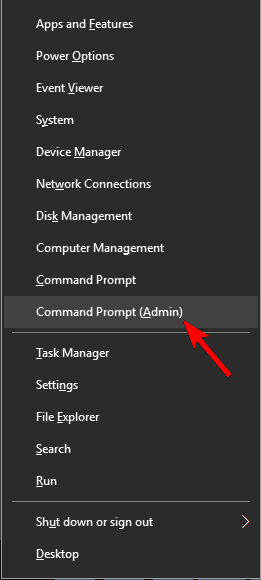
- Po odprtju ukaznega poziva morate zagnati ukaz SFC. Če želite to narediti, vnesite sfc / scannow v oknu ukaznega poziva in pritisnite ENTER tipko za izvajanje tega ukaza.

- Ukaz SFC bo pregledal vse sistemske datoteke in popravil poškodovane datoteke.
Ko je ukaz SFC končan, znova zaženite sistem in preverite sporočilo o napaki.
- PREBERITE TUDI: Microsoft je korak bližje Xbox One in računalniškim igram
3. Preverite trdi disk sistema
Če je Windows Explorer je treba znova zagnati napaka še vedno obstaja, boste morda želeli poskusiti skenirati trdi disk. To lahko storite tako, da sledite tem korakom:
- Še enkrat odprite Ukazni poziv z dovoljenjem skrbnika.
- Zdaj v ukazni poziv vnesite ukaz chkdsk / f X: in pritisnite ENTER. Zamenjajte X s pogonom, ki ga želite optično prebrati.
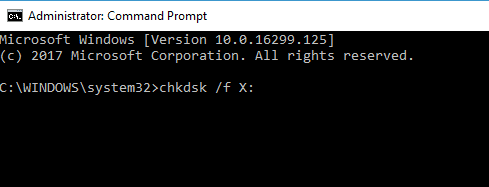
Ta ukaz bo na trdem disku preveril kakršno koli napako, zato bo trajalo dlje časa.
4. Zaženite teste pomnilnika
- Odprite pogovorno okno Zaženi s pritiskom na Tipka Windows + R. tipke.
- V polje Zaženi vnesite MdSched.exe in pritisnite Enter.
- Pojdite na Izberite Znova zaženite in preverite, ali obstajajo težave možnost.
Ta postopek bo poskušal popraviti napake, povezane s pomnilnikom vašega sistema
To je vse Windows Explorer je treba znova zagnati napake in njene rešitve. Upamo, da bodo vse zgoraj opisane rešitve pomagale dokončno odpraviti težavo.
PREBERITE TUDI:
- PC z operacijskim sistemom Windows 10 se je zataknil ob ponovnem zagonu? Tu so štirje načini, kako to popraviti
- Windows ne more najti explorer.exe [8 popravkov, ki resnično delujejo]
- Kako odpraviti težave z File Explorerjem v sistemu Windows 10
![Kaj storiti, če požarni zid Windows 10 blokira Skype [SIMPLE GUIDE]](/f/a5798baf2aaabeca3a969c85beca5c66.jpg?width=300&height=460)

![Izbrisani uporabniški račun se znova pojavlja v sistemu Windows 10 [QUICK FIX]](/f/b3736c3e4dbbfc373ff8267cebee10fc.jpg?width=300&height=460)